奇妙な半透明のボックスがWindows11のホーム画面に表示されることがあります。 あなたがあなたを動かすなら マウスカーソル そのボックスの上に、読み込みアイコンがその領域にポップアップ表示され、さらに混乱します。 Windows11でこれらの不思議なゴーストボックスを取り除く方法を見てみましょう。
Windows11でゴーストボックスを取り除く方法
Windowsエクスプローラを再起動します
Windowsエクスプローラーを再起動して、この簡単な回避策で問題が解決するかどうかを確認してください。
- クリックしてください 検索アイコン.
- タイプ タスクマネージャー 検索フィールドで。
- タスクマネージャーをダブルクリックしてアプリを起動します。
- を選択 [プロセス]タブ.
- 右クリック ウィンドウズ・エクスプローラ.
- 選択する 再起動.

ホーム画面に戻り、ゴーストボックスがまだ残っているかどうかを確認します。
MiniSearchHostを無効にする
一部のユーザーは、MiniSearchHostを無効にすると、Windows11のホーム画面にある不思議なボックスの問題を解決できると提案しました。
- タスクマネージャを再起動します。
- 次に、をクリックします プロセス タブ。
- を見つけます MiniSearchHost 処理する。
- それを右クリックして選択します 無効にする.
⇒注: [プロセス]タブにMiniSearchHostが見つからない場合は、[ [詳細]タブ. あなたはそこでそれを見つけることができるはずです。
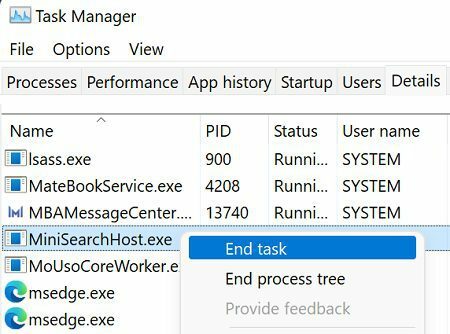
ディスプレイドライバを更新または再インストールする
問題が解決しない場合は、ディスプレイドライバを更新または再インストールしてみてください。
- を起動します デバイスマネージャ.
- を展開します ディスプレイアダプター セクション。
- を右クリックします ディスプレイドライバ.
- 選択する ドライバーを更新する.

- ゴーストボックスがまだ残っている場合は、ディスプレイドライバをもう一度右クリックします。
- 今回は、 デバイスをアンインストールします.
- コンピューターを再起動して、ドライバーを自動的に再インストールします。
DISMとSFCを実行する
システムファイルチェッカーと展開イメージのサービスおよび管理ツールを使用して、破損または欠落しているシステムファイルを修復します。
- 管理者権限でコマンドプロンプトを起動します。
- 次のコマンドを1つずつ実行し、各コマンドの後にEnterキーを押します。
- dism / online / cleanup-image / restorehealth
-
sfc / scannow

- コンピュータを再起動し、結果を確認します。
結論
Windows 11で半透明のゴーストボックスを修正するには、 タスクマネージャー Windowsエクスプローラプロセスを再起動します。 さらに、MiniSearchHostプロセスを無効にします。 次に、ディスプレイドライバを更新または再インストールします。 DISMおよびSFCを実行して、破損または欠落しているシステムファイルを修復することもできます。
これらの解決策は問題の解決に役立ちましたか? 以下のコメントを押して、どの方法があなたのためにトリックをしたかを教えてください。